שְׁאֵלָה
בעיה: כיצד לתקן את שגיאת המסך הכחול של Wdf01000.sys ב-Windows 10?
שלום, אני מקווה שתוכלו לעזור לי. לאחרונה, אני חווה שגיאות מסך כחול, רובן מסומנות ב-Wdf01000.sys. זה די מתסכל כי אני לא יכול להשתמש במחשב שלי כרגיל. בבקשה תן כמה פתרונות!
תשובה פתורה
Wdf01000.sys היא שגיאת מסך כחול של מוות שיכולה להיות קשורה לתקלות שונות במחשב Windows. בדיוק כמו כל BSOD אחר, הוא מפסיק את כל הפעולות הנוכחיות ומאלץ אתחול המערכת, ומפריע לכל העבודה בתהליך.
למרות שזה עשוי להיראות כמו תקרית מתסכלת, אל תשכח שההפעלה מחדש של שגיאת עצירה היא שימושית באופן שימנע נזק שעלול להיגרם למערכת. עם זאת, זהו אינדיקציה ברורה לכך שמשהו אינו פועל כמתוכנן - במיוחד כאשר התרחשות כזו חוזרת ותכופה.
כפי שכבר הוזכר, Wdf01000.sys יכול להיות קשור לחוסר התאמה או הגנה שונים בתוכנה או בחומרה של Windows. בדרך כלל ה-BSOD מוצג יחד עם קוד שגיאה, שיכול להיות אחד מהבאים (לחלופין, משתמשים יכולים לגלות שקובץ המערכת המסוים הזה גרם לבעיה באמצעות אבחון מיוחד תוֹכנָה):
- DRIVER_VERIFIER_DETECTED_VIOLATION
- APC_INDEX_MISMATCH
- KMODE_EXCEPTION_NOT_HANDLED
- PAGE_FAULT_IN_NONPAGED_AREA
- SYSTEM_SERVICE_EXCEPTION, וכו.
לרוע המזל, מלבד קודי השגיאה, הודעת המסך אינה מספקת תובנות נוספות, והיא גם לא מסבירה מה בדיוק גורם לקריסות. Wdf01000.sys הוא קובץ ששייך ל-Windows Driver Framework ומשמש להבטחת תקשורת טובה בין תוכנת Windows לחומרת המחשב. הרכיב המדויק הזה משויך ל-Kernel-Mode Driver Framework.

אין זה מפתיע שהשגיאה קשורה בדרך כלל למנהלי מערכת לא תואמים, מיושנים או פגומים, למרות שיכולות להיות הרבה סיבות אחרות לכך שה-BSOD מופיע שוב ושוב, ולכן פתרון הבעיות עשוי להימשך מתישהו. להלן תמצא מספר שיטות שאמורות לעזור לך למצוא תיקון עובד.
תיקון 1. הפעל כלי לתיקון מערכת
כדי לתקן מערכת פגומה, עליך לרכוש את הגרסה המורשית של תמונה מחדש תמונה מחדש.
ישנם מאות אלפי רכיבים במערכת ההפעלה Windows שכולם צריכים לעבוד יחד היטב כדי לספק פעולה חלקה. עם זאת, שגיאות Blue Screen of Death הן רק צורה אחת של התחלה שמשתמשים עלולים להיתקל בה לאורך זמן. בעיות נפוצות אחרות כוללות DLL חסר[1] קבצים, שגיאות יישומים, בעיות ברישום ועוד הרבה יותר.
במקרים רבים, משתמשי מחשב פחות מנוסים עשויים להתקשות להתמודד עם בעיות אלו. חוץ מזה, פתרון הבעיות עשוי להימשך זמן רב עד שיימצא מקור השורש.
אם אתה זקוק לפתרון מהיר יותר לבעיות הקשורות למערכת, אנו ממליצים בחום להשתמש תמונה מחדשמכונת כביסה מאק X9 תיקון תוכנות שיכולות למצוא ולהחליף קבצי מערכת פגומים באופן אוטומטי, להסיר תוכנות זדוניות,[2] ולנקות את המערכת מזבל.
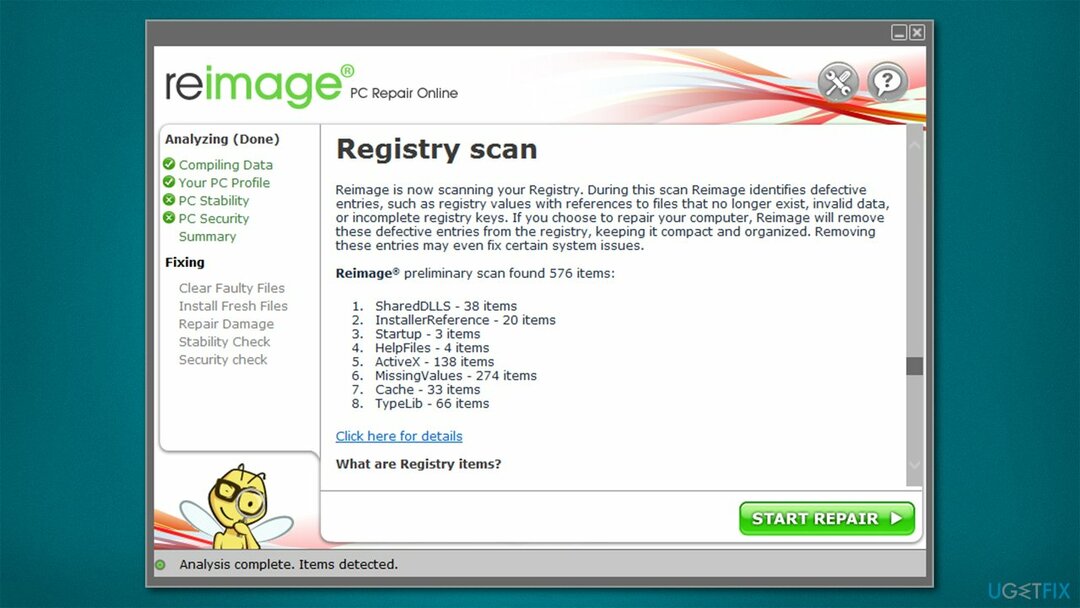
תיקון 2. תפסיק לעשות אוברקלוק
כדי לתקן מערכת פגומה, עליך לרכוש את הגרסה המורשית של תמונה מחדש תמונה מחדש.
Overclocking הוא תהליך המאפשר למשתמשים לחרוג מהיכולות הרגילות של CPU או GPU, ומספק חוויה טובה יותר בכל הנוגע למשחקים או למשימות אינטנסיביות אחרות של GPU. לאוברקלוקינג יש גם חסרונות - זה עלול לגרום להתחממות יתר, וכתוצאה מכך לקריסת המערכת.
לכן, אם אתם מתמודדים עם שגיאות מסך כחול ואתם עושים אוברקלוקינג בחומרה שלכם, גשו ל-BIOS וכבו את התכונה או הגדר את ההגדרות לאפשרות ברירת המחדל.
תיקון 3. השבת את XMP
כדי לתקן מערכת פגומה, עליך לרכוש את הגרסה המורשית של תמונה מחדש תמונה מחדש.
XMP[3] אפשרות ב-BIOS משמשת להגעה למהירויות גבוהות יותר של זיכרון - זוהי צורה של אוברקלוקינג. אם אתה חווה קריסות BSOD של Wdf01000.sys, עליך לוודא שהוא מושבת:
- אתחול המחשב והתחל ללחוץ שוב ושוב F2, F8, F10, Del, Esc או כפתור אחר (עיין ליצרן לוח האם שלך לקבלת ההוראות) - זה אמור לאתחל אותך ל-BIOS
- חשבון אוברקלוקינג, מתקדם או סעיפים דומה כדי למצוא תכונה XMP
- השבת את XMP ו אתחול המערכת שלך במצב רגיל.
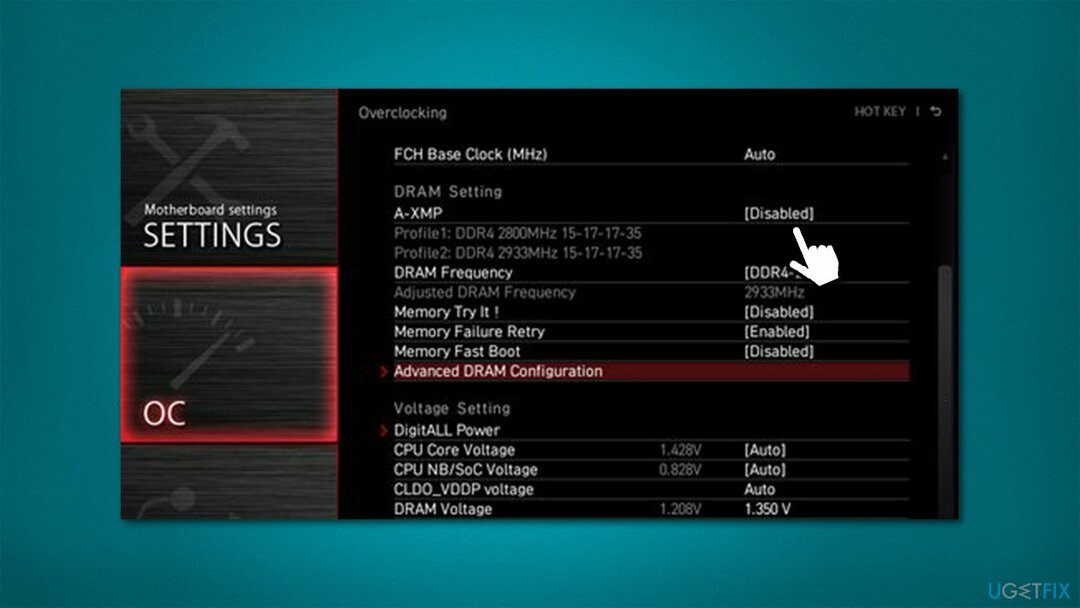
תיקון 4. עדכן דרייברים
כדי לתקן מערכת פגומה, עליך לרכוש את הגרסה המורשית של תמונה מחדש תמונה מחדש.
מנהלי התקנים הם חלק בלתי נפרד ממערכת ההפעלה של Windows, וחלק ממרכיבי המחשב אפילו לא יוכלו לתפקד בלעדיהם. עליך לגשת למנהל ההתקנים ולחפש מנהלי התקנים המסומנים בסימן קריאה צהוב. כך:
- לחץ לחיצה ימנית על הַתחָלָה ולבחור מנהל התקן
- הרחב כל אחת מהקטגוריות ובדוק אם יש את הסימון הצהוב
- לחץ לחיצה ימנית על המכשיר הבעייתי ובחר עדכן דרייבר
- בחר חפש אוטומטית מנהלי התקנים
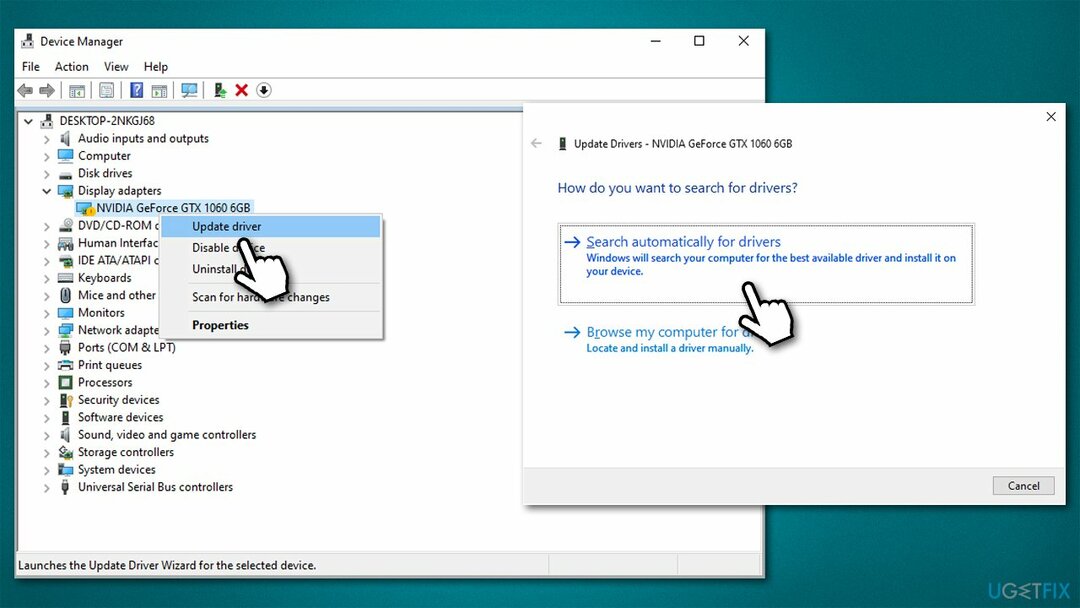
- המתן עד להתקנת מנהלי התקנים ו אתחול המחשב שלך.
במקרים מסוימים, ייתכן שמנהל ההתקן התקול אינו מציג את הסימון, ולכן תהליך העדכון יכול להימשך זמן רב. מנהל ההתקנים אינו כלי אופטימלי כאשר מנסים לעדכן מנהלי התקנים, לכן עדיף לבקר ב- אתר יצרן החומרה והורד את מנהלי ההתקן משם, או השתמש במעדכן מנהלי התקן אוטומטי DriverFix.
תיקון 5. הפעל את SFC ו-DISM
כדי לתקן מערכת פגומה, עליך לרכוש את הגרסה המורשית של תמונה מחדש תמונה מחדש.
- סוּג cmd בחיפוש Windows
- לחץ לחיצה ימנית על שורת פקודה תוצאת חיפוש ולך על הפעל כמנהל
- סוּג sfc /scannow בחלון החדש ולחץ להיכנס
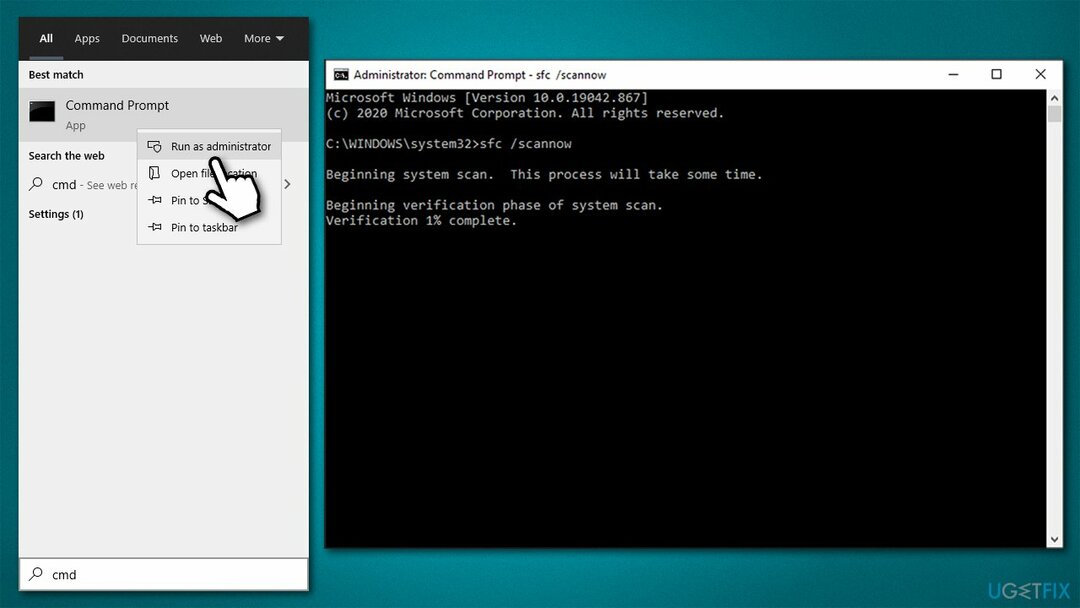
- המתן עד לסיום הסריקה ו אתחול המחשב שלך.
בשלב זה, SFC עשוי לספק שגיאה הטוענת שלא ניתן לתקן הפרות מערכת. במקרה כזה, תיקון קבצי תמונה של Windows יכול לפתור את הבעיה:
- לִפְתוֹחַ שורת הפקודה כמנהל שוב פעם
- העתק והדבק את הפקודות הבאות, הקשה על Enter בכל פעם:
DISM /Online /Cleanup-Image /CheckHealth
DISM /Online /Cleanup-Image /ScanHealth
DISM /Online /Cleanup-Image /RestoreHealth - לְאַתחֵל המחשב האישי שלך.
תיקון 6. בדוק את הזיכרון שלך
כדי לתקן מערכת פגומה, עליך לרכוש את הגרסה המורשית של תמונה מחדש תמונה מחדש.
פגיעה בזיכרון RAM של המערכת יכולה להיות קשורה לשגיאת BSOD זו. אתה יכול לבדוק את זה עם כלי אבחון הזיכרון המובנה של Windows:
- סוּג זיכרון ב-Windows חפש ולחץ להיכנס
- לִבחוֹר אתחולעכשיו ובדוק אם יש בעיות (מומלץ)
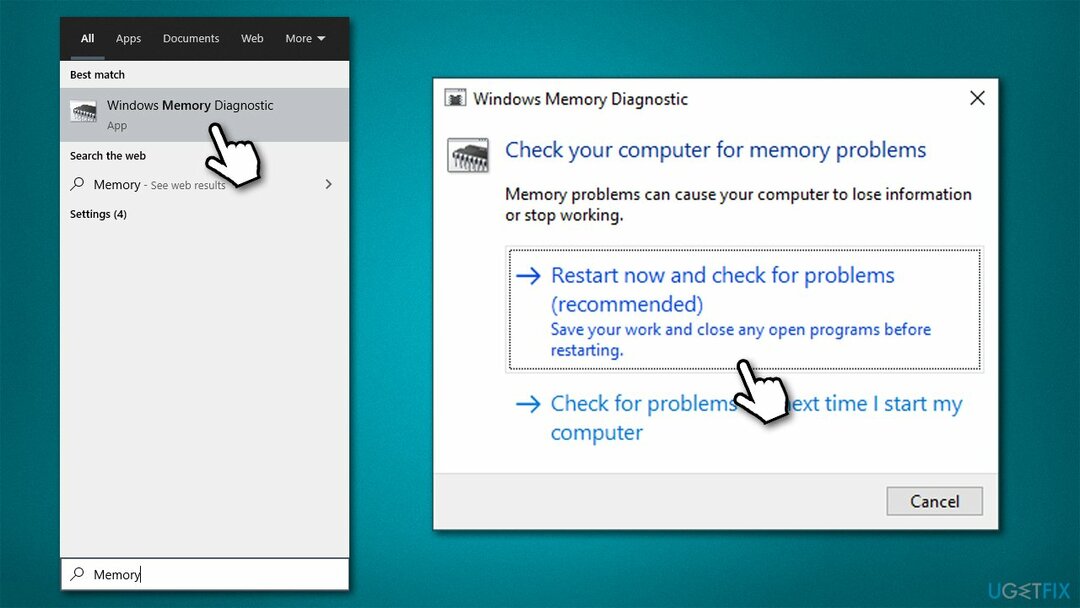
- המחשב שלך יעשה זאת אתחול והבדיקה תתחיל. זכור שהסריקה עשויה להימשך זמן מה - ניתן לבדוק 8GB של זיכרון RAM בתוך כ. שעה
- המתן עד שהתהליך יסתיים וראה אם זיכרון ה-RAM שלך פועל כראוי.
תיקון 7. השתמש בשחזור מערכת
כדי לתקן מערכת פגומה, עליך לרכוש את הגרסה המורשית של תמונה מחדש תמונה מחדש.
אם אף אחד מהפתרונות לעיל לא עזר לך, עליך לנסות להשתמש בשחזור מערכת. אתה עלול לאבד כמה תוכניות מותקנות, אבל לא תאבד אף אחד מהקבצים האישיים שלך.
- הקלד צור נקודת שחזור בחיפוש Windows ולחץ להיכנס
- לִבחוֹר שחזור מערכת
- בחר בחר נקודת שחזור אחרת וללכת על הַבָּא
- אם זמין, בחר את הצג נקודות שחזור נוספות אוֹפְּצִיָה
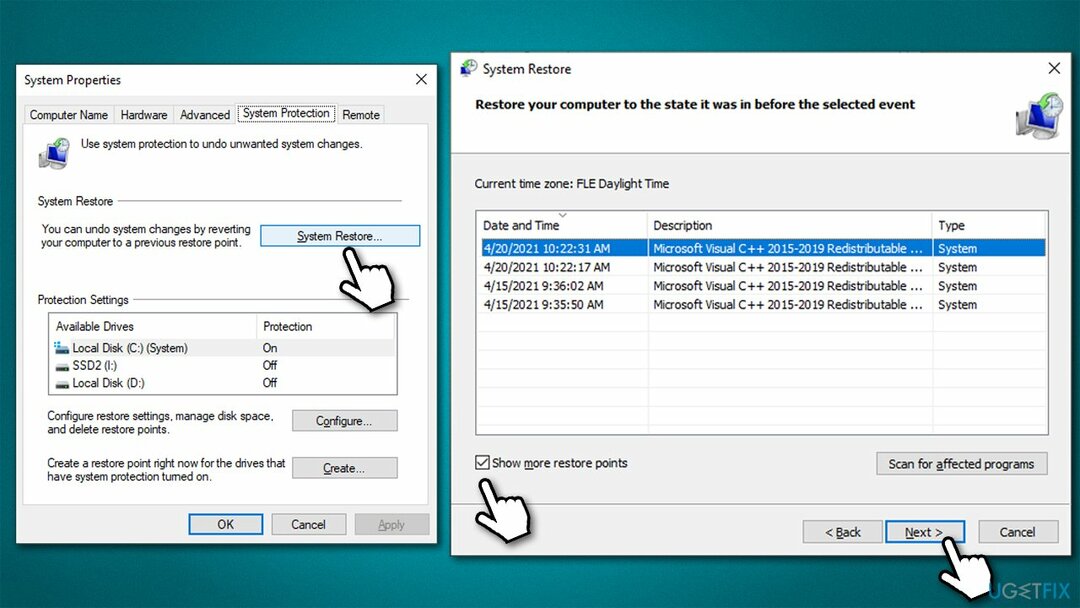
- בחר את נקודת הזמן שבה הבעיה לא הייתה קיימת ולחץ הַבָּא
- בצע את ההוראות שעל המסך כדי לסיים את התהליך.
תקן את השגיאות שלך באופן אוטומטי
צוות ugetfix.com מנסה לעשות כמיטב יכולתו כדי לעזור למשתמשים למצוא את הפתרונות הטובים ביותר לביטול השגיאות שלהם. אם אינך רוצה להיאבק בטכניקות תיקון ידניות, אנא השתמש בתוכנה האוטומטית. כל המוצרים המומלצים נבדקו ואושרו על ידי אנשי המקצוע שלנו. הכלים שבהם אתה יכול להשתמש כדי לתקן את השגיאה שלך מפורטים להלן:
הַצָעָה
לעשות את זה עכשיו!
הורד תיקוןאושר
להבטיח
לעשות את זה עכשיו!
הורד תיקוןאושר
להבטיח
אם לא הצלחת לתקן את השגיאה שלך באמצעות Reimage, פנה לצוות התמיכה שלנו לקבלת עזרה. אנא, הודע לנו את כל הפרטים שאתה חושב שאנחנו צריכים לדעת על הבעיה שלך.
תהליך תיקון פטנט זה משתמש במסד נתונים של 25 מיליון רכיבים שיכולים להחליף כל קובץ פגום או חסר במחשב של המשתמש.
כדי לתקן מערכת פגומה, עליך לרכוש את הגרסה המורשית של תמונה מחדש כלי להסרת תוכנות זדוניות.

כדי להישאר אנונימי לחלוטין ולמנוע את ספק האינטרנט ואת הממשלה מפני ריגול עליך, אתה צריך להעסיק גישה פרטית לאינטרנט VPN. זה יאפשר לך להתחבר לאינטרנט תוך כדי אנונימיות מוחלטת על ידי הצפנת כל המידע, למנוע עוקבים, מודעות, כמו גם תוכן זדוני. והכי חשוב, תפסיקו את פעילויות המעקב הלא חוקיות ש-NSA ומוסדות ממשלתיים אחרים מבצעים מאחורי גבך.
נסיבות בלתי צפויות יכולות לקרות בכל עת בזמן השימוש במחשב: הוא עלול לכבות עקב הפסקת חשמל, א מסך המוות הכחול (BSoD) יכול להתרחש, או עדכוני Windows אקראיים יכולים להופיע במכונה כשנעלמת לכמה זמן דקות. כתוצאה מכך, שיעורי בית הספר, מסמכים חשובים ונתונים אחרים עלולים ללכת לאיבוד. ל לְהַחלִים קבצים אבודים, אתה יכול להשתמש Data Recovery Pro - הוא מחפש עותקים של קבצים שעדיין זמינים בכונן הקשיח שלך ומאחזר אותם במהירות.